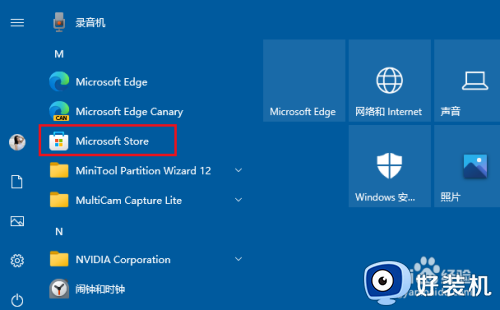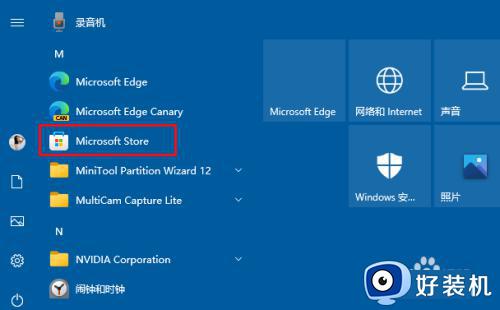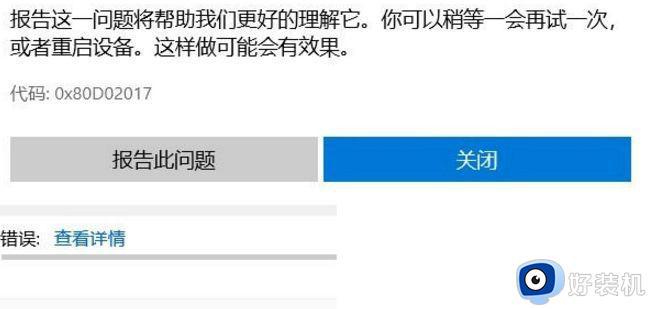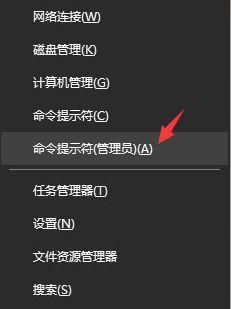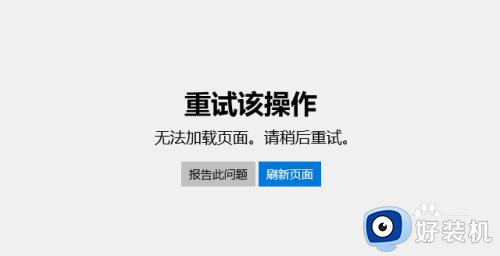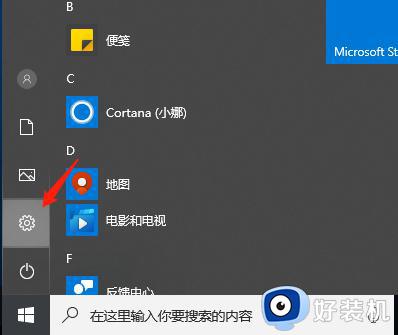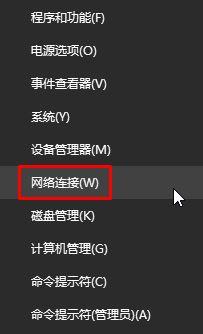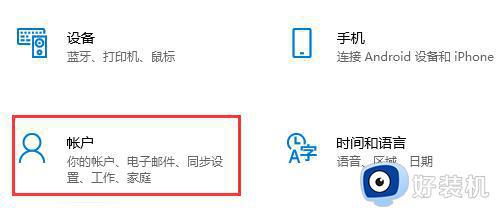win10微软商店打不开怎么办 win10微软商店打不开的解决方法
时间:2023-01-27 18:10:00作者:qin
我们会经常使用win10专业版系统中自带的微软商店下载东西,其中还可以下载很多付费游戏,这对于喜欢玩游戏的同学们来说非常的方便,可是有同学发现自己的win10应用商店打不开,对于这种情况有什么好的办法解决呢?接下来就由小编给大家介绍一下win10微软商店打不开的解决方法。
具体方法如下:
1、打开我们的电脑,按下键盘上的Windows+R,打开操作窗口,输入services.msc,然后按下返回键,打开服务页面。
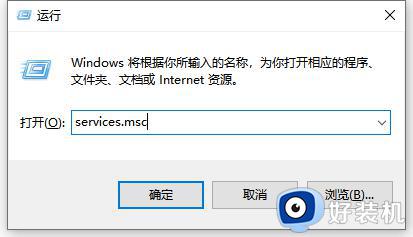
2、找到WindowsUpdate服务,将启动类型改为自动,然后单击启动按钮,最后依次单击应用程序并确定按钮。
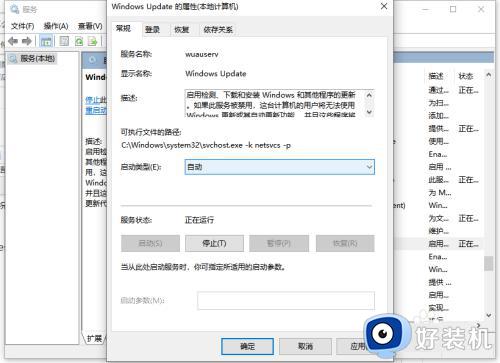
3、再次打开操作窗口,在输入框中输入wsreset,然后按下返回键刷新微软应用商店。
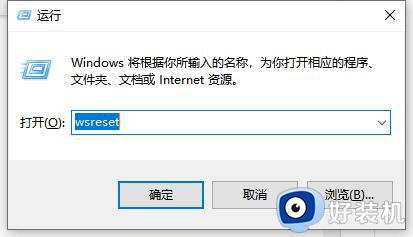
4、按下键盘上的Win+X组合键,点击弹出菜单中的命令提示符(管理员)选项,打开命令提示符。
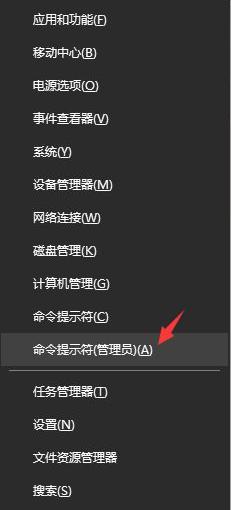
5、在命令提示符中输入netshwinsockreset命令,按下返回键重置网络。完成后,重新启动。
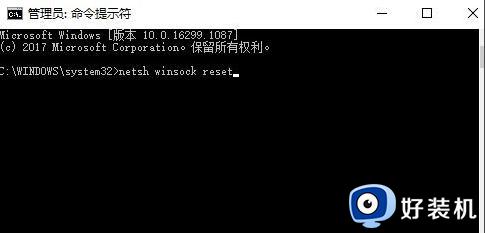
以上就是小编为您带来的关于win10微软商店打不开的解决方法的全部内容,跟着上面的步骤一步步来进行操作吧,想要更过多资讯请关注好装机。